win10设置软件开机启动的方法 win10软件开机启动怎么设置
有些用户想要在win10电脑中将一些常用的软件设置为开机自动启动,但是却不知道该如何设置,今天小编给大家带来win10设置软件开机启动的方法,有遇到这个问题的朋友,跟着小编一起来操作吧。
具体方法:
1.如果想要实现应用程序在所有的用户登录系统后都能自动启动,就把该应用程序的快捷方式放到“系统启动文件夹”里;
C:\ProgramData\Microsoft\Windows\Start Menu\Programs\StartUp
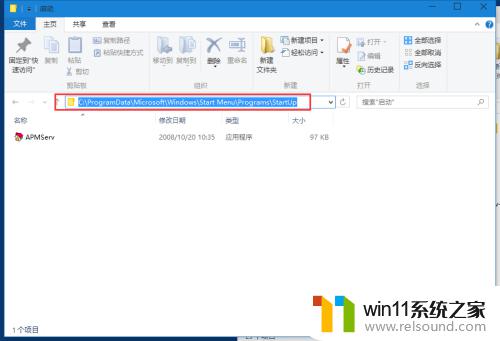
2.上面的方法有的朋友可能找不到路径,没有关系,你可以把上面的路径直接复制到地址栏里面打开即可。如下图
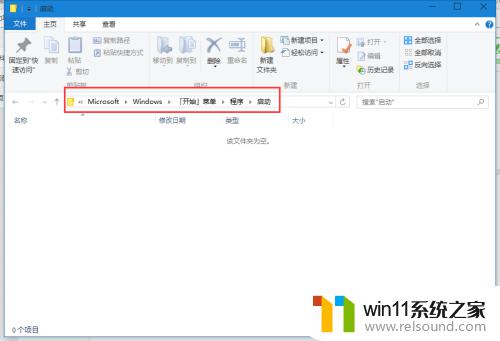
3.同样也可以用系统命令来打开“启动文件夹”。
在运行里面输入: shell:startup
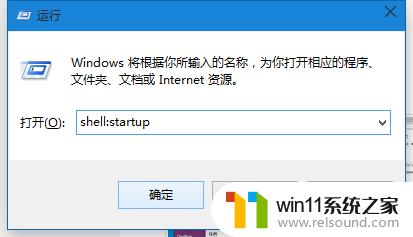
4.或者输入:
%programdata%\Microsoft\Windows\Start Menu\Programs\Startup
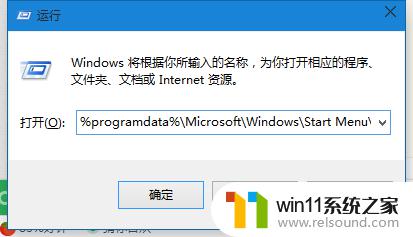
5.上面那种命令都可以打开系统启动文件夹的;同样,打开之后把要启动的软件放进去即可。
以上就是win10设置软件开机启动的方法的全部内容,有出现这种现象的小伙伴不妨根据小编的方法来解决吧,希望能够对大家有所帮助。















